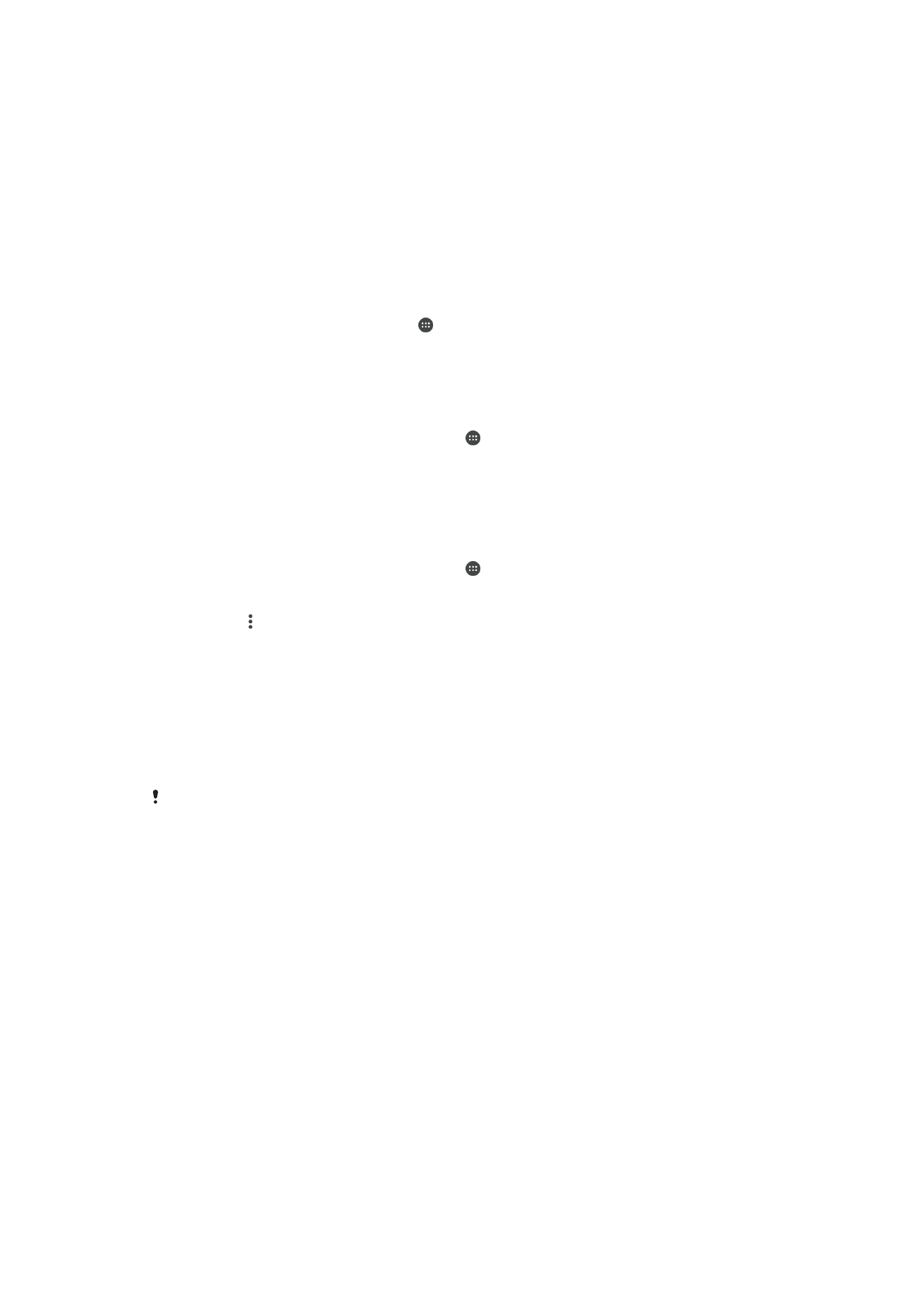
Sinhronizacija sa uslugom Microsoft
®
Exchange ActiveSync
®
Ako vaša kompanija koristi Microsoft Exchange ActiveSync nalog, direktno sa uređaja
možete da pristupite poslovnim e-porukama, obavezama u kalendaru i kontaktima.
Nakon podešavanja, informacije možete da pronađete u aplikacijama
Pošalji e-poruku,
Kalendar i Kontakti.
Ako ste podesili Microsoft® Exchange ActiveSync® (EAS) nalog na svom Xperia™ uređaju,
EAS bezbednosna podešavanja mogu da ograniče tip zaključanog ekrana samo na PIN ili
lozinku. Ovo se dešava kad vaš administrator mreže navede tip zaključanog ekrana za sve EAS
naloge u svrhu bezbednosti preduzeća. Obratite se administratoru mreže u preduzeću ili
organizaciji da biste proverili koje smernice za bezbednost mreže važe za mobilne uređaje.
53
Ovo je Internet verzija ove publikacije. © Štampajte samo za privatnu upotrebu..
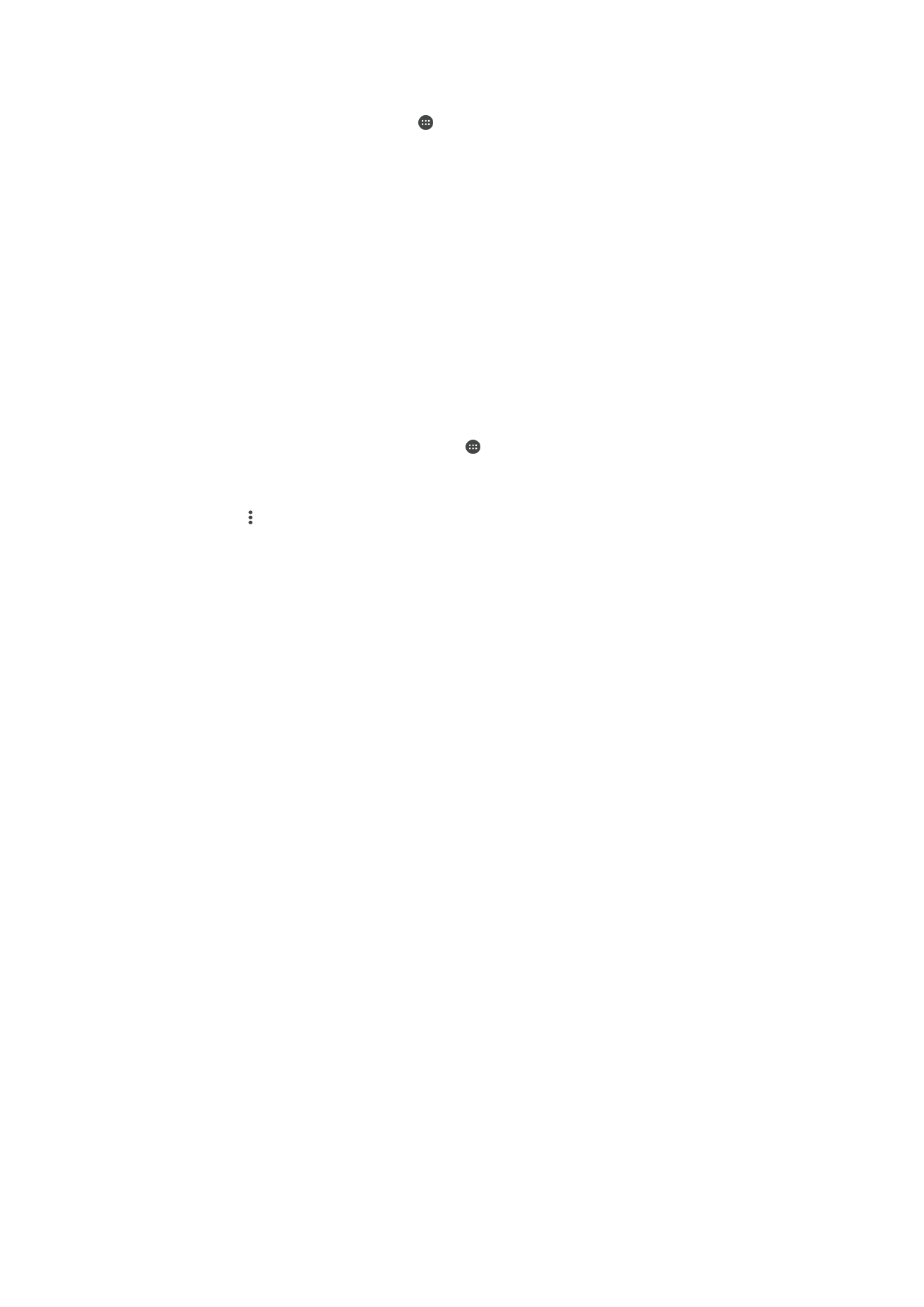
Podešavanje EAS naloga za sinhronizaciju
1
Na ekranu
Početni ekran tapnite na .
2
Tapnite na
Podešavanja > Nalozi i sinhronizacija > Dodaj nalog > Exchange
ActiveSync.
3
Unesite poslovnu e-adresu i lozinku.
4
Tapnite na
DALJE. Ako dođe do otkazivanja, ručno unesite detalje o domenu i
serveru za nalog, a zatim tapnite na dugme
DALJE.
5
Tapnite na
U redu da biste dozvolili poslovnom serveru da kontroliše uređaj.
6
Izaberite metod sinhronizacije, interval sinhronizacije i podatke koje želite da
sinhronizujete sa uređajem.
7
Tapnite na
DALJE, a zatim izaberite način za prijem obaveštenja kada stigne nova
e-poruka.
8
Tapnite na
DALJE, unesite ime za korporativni nalog, a zatim tapnite na
ZAVRŠETAK INSTALACIJE.
9
Ako se to od vas zatraži, aktivirajte administrator uređaja da biste dozvolili
korporativnom serveru da postavi određena bezbednosna pravila na uređaju, kao
što je onemogućavanje snimanja glasa i korišćenje šifrovanja skladišta.
Uklanjanje EAS naloga
1
Na ekranu
Početni ekran tapnite na stavke > Podešavanja > Nalozi i
sinhronizacija.
2
Tapnite na
Exchange ActiveSync, a zatim izaberite EAS nalog koji želite da
uklonite.
3
Tapnite na , a zatim na
Ukloni nalog.
4
Ponovo tapnite na dugme
UKLANJANJE NALOGA za potvrdu.
54
Ovo je Internet verzija ove publikacije. © Štampajte samo za privatnu upotrebu..